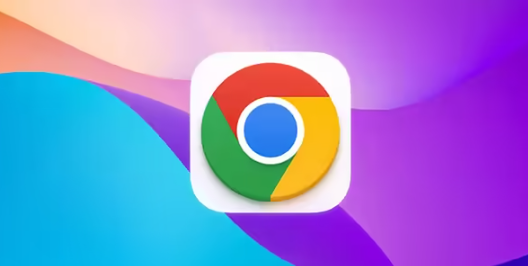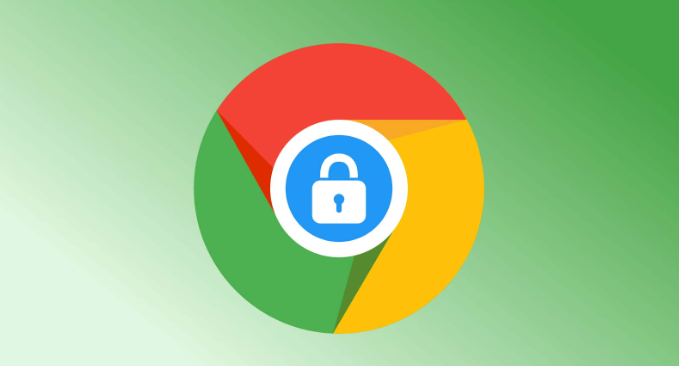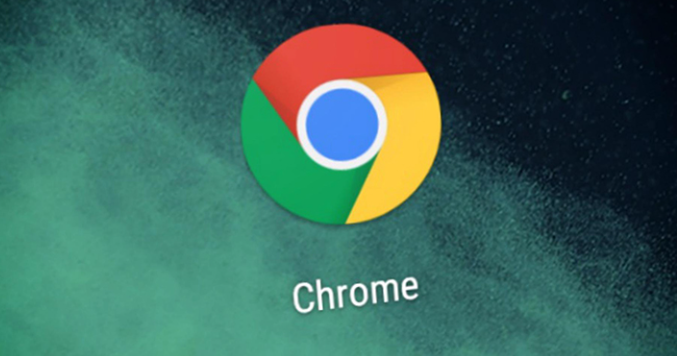Chrome浏览器快捷键大全及自定义设置技巧

打开新窗口使用Ctrl+N(Windows/Linux)或Cmd+N(Mac),新建标签页则是Ctrl+T(Windows/Linux)或Cmd+T(Mac)。切换下一个标签页按Ctrl+Tab(Windows/Linux)或Cmd+Option+右箭头(Mac),返回上一个标签页用Ctrl+Shift+Tab(Windows/Linux)或Cmd+Option+左箭头(Mac)。关闭当前标签页直接按Ctrl+W(Windows/Linux)或Cmd+W(Mac),重新打开已关标签页可尝试Ctrl+Shift+T(Windows/Linux)或Cmd+Shift+T(Mac)。
将焦点移至地址栏可通过Ctrl+L、Alt+D或F6实现。若需快速搜索,在输入关键词后按Ctrl+Enter或Alt+Enter即可执行。书签管理方面,按Ctrl+Shift+O(Windows/Linux)或Cmd+Option+B(Mac)打开管理器,历史记录页面则用Ctrl+H(Windows/Linux)或Cmd+Y(Mac)调出。刷新当前页面支持F5、Ctrl+R(Windows/Linux)及Cmd+R(Mac),强制刷新还可尝试Ctrl+F5或Ctrl+Shift+R(Windows/Linux)与Cmd+Shift+R(Mac)。
安装Keyconfig扩展程序可实现深度定制。先进入扩展程序页面点击“获取更多扩展程序”,搜索并添加Keyconfig。安装完成后进入其选项界面,选择具体操作(如选择左右标签),随后按下期望的快捷键组合完成绑定。另一款工具Shortkeys插件也提供类似功能,安装后点击图标即可配置包括打开新标签、执行脚本等复杂动作的快捷方式。
对于高级用户,可通过编写扩展实现个性化需求。创建新扩展时编辑manifest.json文件,配置browser_action并指定popup页面作为设置入口。配合background.js脚本监听键盘事件,编写对应逻辑即可响应自定义按键指令。此方法适合需要实现特殊功能的场景,但要求一定的编程基础。
按照上述步骤逐步排查和处理,通常可以解决大部分关于Chrome浏览器快捷键设置的问题。如果问题依旧存在,建议联系官方技术支持团队获取进一步帮助。